Navigacija* – nurodykite kelionės tikslą
Kaskart nurodant kelionės tikslą, galima užregistruoti jį kaip „įrašytą vietą“ arba „namus“ ir vėliau patogiai susirasti, nurodant kelionės tikslą kitą kartą. Navigacijos sistema pradeda orientuoti į kelionės tikslą ir leidžia į planinį maršrutą įtraukti iki keturių tarpinių punktų. Jei tarpinių punktų daug, navigacijos sistema gali papildomai suteikti papildomos informacijos, kuri pasiekiama per meniu punktą Information.
Kai automobilis prijungtas prie interneto, galima pasinaudoti programėle „Send to Car“ ir nusiųsti žemėlapio kelionės tikslus iš naršyklės (ir per „Volvo On Call*“ programėlė*) į navigacijos sistemą, žr. support.volvocars.com.
Kad pasiektumėte toliau nurodytus alternatyvius tarpinių punktų ir kelionės tikslų nurodymo būdus, įprastame navigacijos šaltinio rodinyje paspauskite OK/MENU ir pasirinkite Set destination.
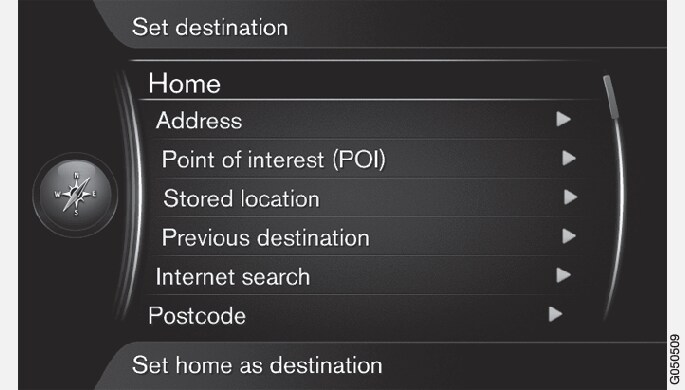
Nurodykite kelionės tikslą – namus
Nurodykite kelionės tikslą per adresą
Norint sudaryti maršrutą su vadovu, pakanka įvesti tik miestą – vadovas nukreips į miesto centrą.
Pastaba
Nurodykite vieną ar kelias iš šių paieškos parinkčių:
- Country:
- City:
- Street:
- Number:
- Junction:
Jei reikia daugiau informacijos apie kelionės tikslą, pasirinkite Information ir reikiamą informaciją:
Nurodykite tarpinį punktą arba kelionės tikslą:
- Add as waypoint – įtraukia į planinį maršrutą adresą.
- Set single destination – pašalinamas bet koks ankstesnis maršruto kelionės tikslas ir pradedama naviguoti į esamąjį.
Nurodykite kelionės tikslą per lankytiną vietą (POI)
POI (Point of Interest), taip pat vadinama „lankytina vieta“ arba „objektu“.
Žemėlapio duomenų bazėje yra daug surandamų POI2 parinkčių, kurias galima nurodyti kelionės tikslu.
Lankytinų vietų ieškoma taip:
- By name – tiesiogiai pereinama prie ženklų ratuko ir POI parinkčių paieškos pagal jų tikrinį pavadinimą, pvz., „Peppes Bodega“. Paieška vykdoma visoje esamojo žemėlapio teritorijoje, pvz., EUROPOJE, žr. Žemėlapiai – turinys.
- By category – leidžia ribotą POI parinkčių paiešką – pasirinkite norėdami įvesti jų kategoriją (pvz., bankas / viešbutis / muziejus), tikrinį pavadinimą, šalį ir (arba) miestą.
- Near the car – nurodo POI parinkčių paiešką aplink automobilio dabartinę buvimo vietą.
- Along the route – nurodo POI parinkčių paiešką nustatytame planiniame maršrute.
- Near the destination – nurodo POI parinkčių paiešką šalia kelionės tikslo.
- Around point on map – nurodo POI parinkčių paiešką, naudojant slinkties funkcijos kryžiuką (žr. slinkimo meniu).
Jei reikia daugiau informacijos apie kelionės tikslą, pasirinkite Information ir reikiamą informaciją.
Nurodykite tarpinį punktą arba kelionės tikslą:
- Add as waypoint – įtraukia į planinį maršrutą adresą.
- Set single destination – pašalinamas bet koks ankstesnis maršruto kelionės tikslas ir pradedama naviguoti į esamąjį.
Nurodykite kelionės tikslą naudodamiesi ankstesniu kelionės tikslu
Pasirinkite sąraše kelionės tikslą.
Jei reikia daugiau informacijos apie kelionės tikslą, pasirinkite Information ir reikiamą informaciją.
Čia taip pat galima panaikinti kelionės tikslą: pasirinkite Delete arba Delete all.
Nurodykite tarpinį punktą arba kelionės tikslą:
- Add as waypoint – įtraukia į planinį maršrutą adresą.
- Set single destination – pašalinamas bet koks ankstesnis maršruto kelionės tikslas ir pradedama naviguoti į esamąjį.
Nurodykite kelionės tikslą naudodamiesi pirmiau įrašyta vieta
Čia kaupiami kelionės tikslai, įrašomi naudojantis meniu parinktimi .
Atverkite įrašytą kelionės tikslą:
- Routes – pvz., įrašyta kelio atkarpa.
- Other – pvz., įrašytos vietos.
Jei reikia daugiau informacijos apie kelionės tikslą, pasirinkite Information ir reikiamą informaciją.
Čia taip pat galima suredaguoti arba panaikinti įrašytą kelionės tikslą: pasirinkite Edit, Delete arba Delete all.
Nurodykite tarpinį punktą arba kelionės tikslą:
- Add as waypoint – įtraukia į planinį maršrutą adresą.
- Set single destination – pašalinamas bet koks ankstesnis maršruto kelionės tikslas ir pradedama naviguoti į esamąjį.
Nurodykite kelionės tikslą vykdydami paiešką internete
Nurodykite kelionės tikslą per pašto kodą
Įveskite pašto kodą ir šalį (jei reikia).
Jei reikia daugiau informacijos apie kelionės tikslą, pasirinkite Information ir reikiamą informaciją.
Nurodykite tarpinį punktą arba kelionės tikslą:
- Add as waypoint – įtraukia į planinį maršrutą adresą.
- Set single destination – pašalinamas bet koks ankstesnis maršruto kelionės tikslas ir pradedama naviguoti į esamąjį.
Nurodykite kelionės tikslą per platumą ir ilgumą
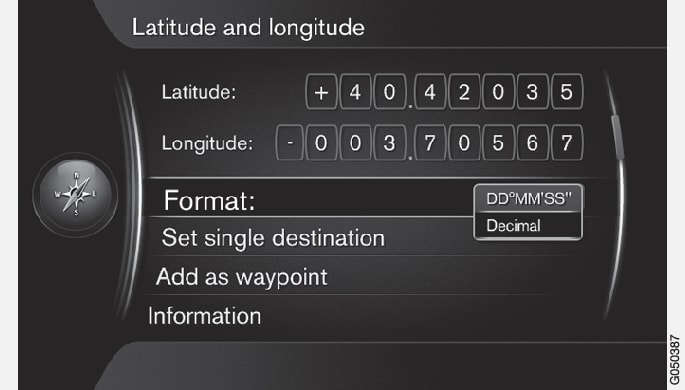
Pirmiausia nuspręskite, kurį GPS koordinačių metodą naudosite, pasirinkdami Format::
- DD°MM'SS'' – padėtis su laipsniais, minutėmis ir sekundėmis.
- Decimal – padėtis dešimtosiomis dalimis.
Įveskite buvimo vietą.
Jei reikia daugiau informacijos apie kelionės tikslą, pasirinkite Information ir reikiamą informaciją.
Nurodykite tarpinį punktą arba kelionės tikslą:
- Add as waypoint – įtraukia į planinį maršrutą adresą.
- Set single destination – pašalinamas bet koks ankstesnis maršruto kelionės tikslas ir pradedama naviguoti į esamąjį.
Nurodykite kelionės tikslą per tašką žemėlapyje
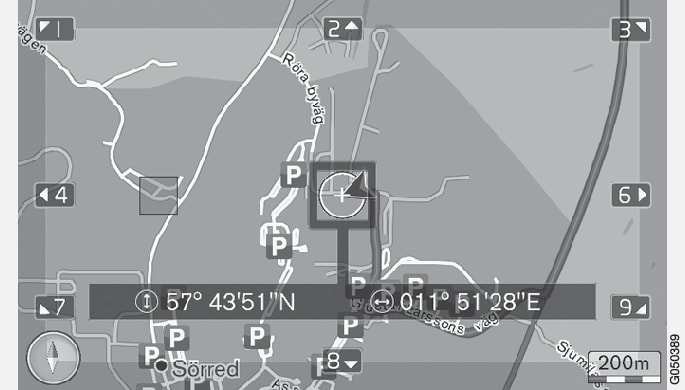
Nurodykite tarpinį punktą arba kelionės tikslą:
- Add as waypoint – įtraukia į planinį maršrutą adresą.
- Set single destination – pašalinamas bet koks ankstesnis maršruto kelionės tikslas ir pradedama naviguoti į esamąjį.
Nurodykite kelionės naudodamiesi kelionių gidu
Atlikus paiešką kelionių gide („Travel guide“), pateikiama įvairių teminių pasiūlymų, pvz., restoranų, kelių su puikiu reginiu, regyklų ir žymių objektų.
Kelionių gidas laikomas USB atmintuke, kurį reikia prijungti prie automobilio USB jungties, esančios tunelinio valdymo pulto galiniame daiktų dėkle.
Įprastame navigacijos šaltinyje paspauskite OK/MENU ir pasirinkite .
Jei meniu parinktis ekrane nematoma, vadinasi, toje teritorijoje, kurioje šiuo metu yra automobilis, nėra jokių pasiūlymų arba neprijungtas USB įrenginys.
Kelionių gidas parenkamas per vieną iš šių kategorijų:
- Restaurants
- Tourist attractions
- Hotels
- Tourist routes
- Other
Jei kelionių gide yra atitinkamos informacijos, galima peržiūrėti išsamią informaciją ir nuotraukas bei groti garsą. Pasirinkite:
- Details
- Photos
- Play audio